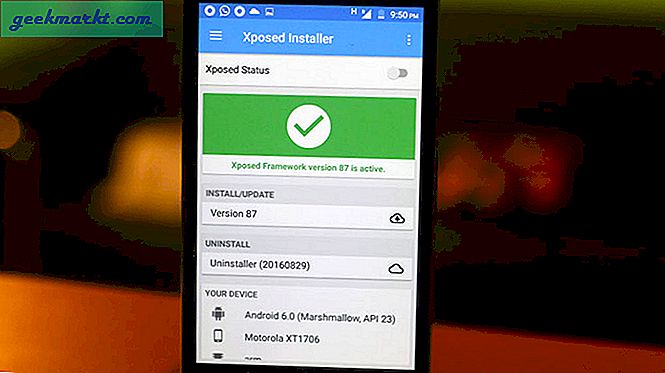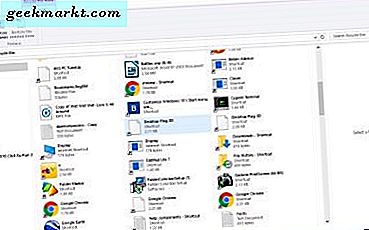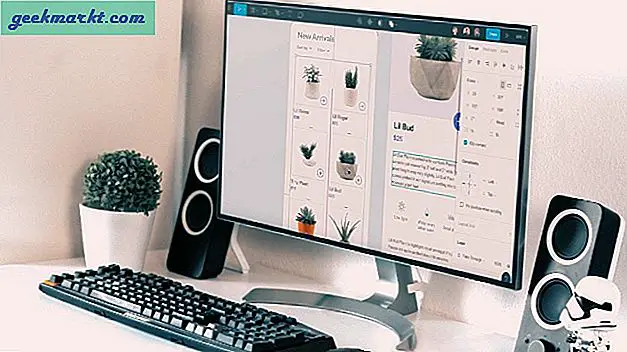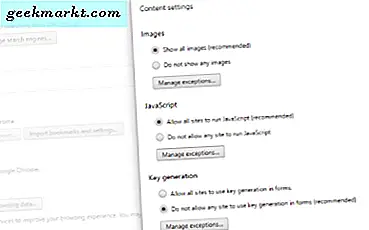ในขณะที่ไม่มีปัญหาการขาดแคลน แอพตัดต่อวิดีโอ อย่างไรก็ตาม Chromebook บน Windows และ Mac ไม่มีประสิทธิภาพเพียงพอที่จะจัดการกับการตัดต่อวิดีโอที่ร้ายแรงใด ๆ ที่กล่าวว่าหากสิ่งที่คุณกำลังมองหาคือตัดคลิปไม่กี่คลิปผสมหลาย ๆ คลิปเข้าด้วยกันและเพิ่มซาวด์แทร็กของคุณเองนี่คือแอพตัดต่อวิดีโอไม่กี่แอพตั้งแต่แอพตัดต่อโปรไปจนถึงแอพตัดต่อวิดีโอขั้นพื้นฐานหรืออัตโนมัติบน Chromebook
โปรแกรมตัดต่อวิดีโอที่ดีที่สุดสำหรับ Chromebook
1. Google Photos
ดีที่สุดสำหรับการตัดต่อวิดีโอขั้นพื้นฐาน
ขออภัย Google Photos เวอร์ชันเว็บไม่รองรับโปรแกรมตัดต่อวิดีโอในตัว แต่เนื่องจาก Chromebook รองรับแอป Android คุณจึงสามารถติดตั้ง Google Photos จาก Play Store ได้ Google Photos รองรับการตัดแต่งหมุนและส่งออกเฟรมเป็นรูปภาพจากวิดีโอ นอกจากนี้ยังมีคุณสมบัติที่ดีอีกอย่างหนึ่งซึ่งมีความเสถียรและทำงานได้ดีอย่างน่าอัศจรรย์ด้วยซอฟต์แวร์ของ Google คุณสามารถค้นหาคุณสมบัติทั้งหมดนี้ได้เพียงแค่เปิดวิดีโอที่คุณต้องการและคลิกที่ปุ่มแก้ไข
แต่ถ้าคุณกำลังมองหาบางอย่างเช่นการรวมวิดีโอสองรายการให้เปิดไลบรารี> ยูทิลิตี้> ภาพยนตร์> ภาพยนตร์ใหม่แล้วเลือกรูปภาพและวิดีโอที่คุณต้องการแก้ไขแล้วคลิกสร้าง ที่นี่คุณสามารถทำการแก้ไขเช่นการตัดต่อวิดีโอแต่ละรายการการทำซ้ำการแทรกคลิประหว่างกันการเพิ่มเพลงพื้นหลังให้กับวิดีโอทั้งหมดเป็นต้นสรุปแล้ว Google Photos นั้นดีเพียงพอสำหรับความต้องการในการแก้ไขขั้นพื้นฐานส่วนใหญ่
ข้อดี:
- UI ที่สะอาดและง่ายสำหรับทุกคนที่จะเข้าใจ
- คอลเลกชันที่ดีของคลังเพลงในตัวเพื่อเพิ่มลงในวิดีโอ
- ความสามารถในการแทรกคลิประหว่างหรือย้ายได้อย่างง่ายดาย
จุดด้อย:
- ไม่มีคุณสมบัติพื้นฐานมากมายเช่นการครอบตัดและการปรับขนาด
- ตัวเลือกการแก้ไขจะแบ่งออกเป็นสองที่หนึ่งคือการแก้ไขวิดีโอเดียวและอีกอย่างคือการรวมวิดีโอเข้าด้วยกันเท่านั้น
- เนื่องจากเป็นแอป Android คุณจึงไม่สามารถเปิดแอป Google Photos สองแอปพร้อมกันเพื่อแก้ไขวิดีโอหลายรายการได้
ดาวน์โหลด Google Photos
/ ภาพหน้าจอต่อไปนี้อาจดีกว่า ณ ตอนนี้มันเป็นแค่ขาวดำ บางทีเราอาจใช้หุ้นบางตัวก็ได้
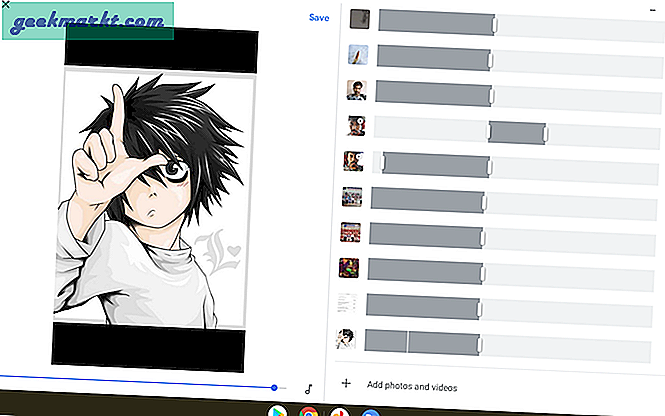
2. Clipchamp
Pro Editor ที่ดีที่สุดสำหรับ Chromebooks
Clipchamp เป็นโปรแกรมตัดต่อวิดีโอบนเว็บที่รองรับฟีเจอร์ส่วนใหญ่ที่คุณต้องการตั้งแต่การเพิ่มข้อความไปจนถึงการเปลี่ยน คุณสามารถรวมวิดีโอแก้ไขวิดีโอเดียวเพิ่มฟิลเตอร์ระหว่างเปลี่ยนสมดุลสีสำหรับวิดีโอแต่ละรายการและที่ดีที่สุดคือคุณมีเทมเพลตมากมายสำหรับข้อความภาพซ้อนทับการเปลี่ยนภาพและแม้แต่ภาพสต็อกและเสียงในสต็อกหากคุณต้องการ . Clipchamp เป็นหนึ่งในเครื่องมือตัดต่อวิดีโอเพียงไม่กี่รายการบนเว็บที่รองรับเลเยอร์วิดีโอหลายชั้นเพื่อการควบคุมที่ดีขึ้นทำให้มีฟีเจอร์ที่หลากหลายมากกว่าโปรแกรมตัดต่อวิดีโออื่น ๆ
แต่เวอร์ชันฟรีรองรับเอาต์พุต 480p เท่านั้นคุณต้องเลือกการสมัครสมาชิกแผนผู้สร้างรายเดือนสำหรับ 720p หรือแผนธุรกิจสำหรับวิดีโอ 1080p ซึ่งมีราคา $ 9 และ $ 19 ตามลำดับ หรือคุณสามารถสร้างผลลัพธ์เดียวในราคา $ 5 ใน 1080p การเลือกแผนโปรยังมีคุณสมบัติเพิ่มเติมเช่นการเพิ่มโลโก้ของคุณ (ลายน้ำ) ลงในวิดีโอลดราคาเพื่อซื้อวิดีโอสต็อกเป็นต้น
ข้อดี:
- คอลเลคชันเทมเพลตสำหรับข้อความการวางซ้อนการเปลี่ยนภาพวิดีโอสต็อกและภาพเสียง
- ไม่มีลายน้ำสำหรับเวอร์ชันฟรี
- เนื่องจากเป็น PWA คุณสามารถติดตั้งเว็บแอปได้โดยคลิกที่ไอคอนเครื่องหมายบวกบนแถบอเนกประสงค์
- บันทึกอัตโนมัติอย่างรวดเร็วเพื่อบันทึกโครงการของคุณจากการหยุดทำงาน
- เส้นเวลาแม่เหล็ก
จุดด้อย:
- ไม่รองรับฟังก์ชันการกำบัง
- ช่องมองภาพไม่มีโหมดเต็มหน้าจอ
เปิด Clipchamp
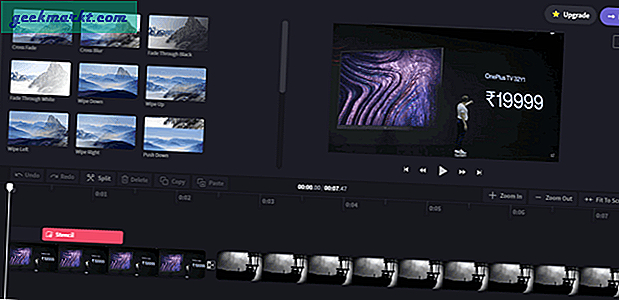
3. WeVideo
เหมาะสำหรับทุกคนที่ต้องการการบันทึกหน้าจอเป็นจำนวนมาก
WeVideo เป็นอีกหนึ่งโปรแกรมตัดต่อวิดีโอบนเว็บที่มีคุณสมบัติการตัดต่อระดับมืออาชีพเช่นเดียวกับ Clipchamp นอกจากนี้มันยังมีพรีเซ็ตมากมายสำหรับการเปลี่ยนด้วย แต่ส่วนที่ดีที่สุดของ We Video คือคุณสามารถบันทึกวิดีโอหรือเสียงได้โดยตรงจากแอป เพียงแตะปุ่มบรรยายและเริ่มบันทึกเสียงของคุณเพื่อเพิ่มหรือคุณสามารถคลิกที่ปุ่มบันทึกเพื่อบันทึกด้วยกล้องหรือบันทึกหน้าจอ นี่อาจไม่ใช่เรื่องใหญ่ แต่ถ้างานของคุณเกี่ยวข้องกับการแชร์หน้าจอจำนวนมากเช่นการเล่นเกม WeVideo อาจเป็นตัวเลือกที่ดีกว่า
อย่างไรก็ตามเช่นเดียวกับ Clipchamp WeVideo ยังอนุญาตให้ใช้ 480P ในเวอร์ชันฟรีเท่านั้น แต่ราคาถูกกว่าเล็กน้อยเพียง $ 5 และ $ 13 สำหรับสมาชิกมืออาชีพต่อเดือน
ข้อดี:
- ความสามารถในการบันทึกโดยตรงจากแอพโดยใช้เว็บแคมหรือการบันทึกหน้าจอ
- ตัวเลือกในการอัปโหลดวิดีโอไปยัง Drive, Dropbox, YouTube, Vimeo และอื่น ๆ โดยไม่ต้องดาวน์โหลด
- ความสามารถในการเพิ่มเครื่องหมายบนไทม์ไลน์เพื่อทำให้สิ่งต่างๆชัดเจน
- ตัวเลือกการรักษาความปลอดภัยอัตโนมัติและการซิงค์
- รองรับวิดีโอหลายเลเยอร์
จุดด้อย:
- ลายน้ำในเอาต์พุตสำหรับเวอร์ชันฟรี
- ไม่บันทึกเว็บแคมและหน้าจอร่วมกัน
- เวอร์ชันฟรีรองรับเอาต์พุต 1Gb ต่อเดือนเท่านั้น
- ไม่สามารถอัปโหลดเทมเพลตเพิ่มเติมได้
เปิด WeVideo
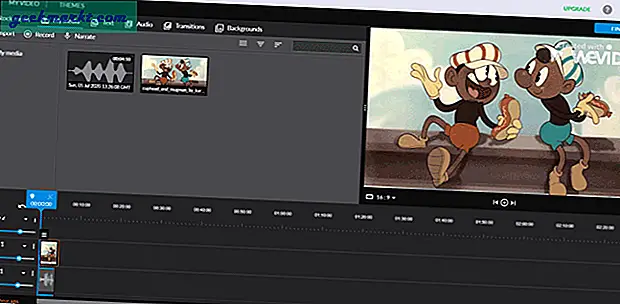
4. Powtoon
ดีที่สุดสำหรับการสร้างภาพเคลื่อนไหวและสไลด์โชว์
Powtoon ไม่ใช่โปรแกรมตัดต่อวิดีโอ แต่เป็นสไลด์โชว์แอนิเมชั่นที่มีการเปลี่ยนภาพที่ราบรื่น ช่วยให้คุณสามารถทำให้วัตถุแต่ละชิ้นเคลื่อนไหวได้และความเร็วของมันซึ่งทำให้ดูเหมือนวิดีโอแอนิเมชั่นแทนที่จะเป็นสไลด์โชว์ นอกจากนี้ยังมีพรีเซ็ตมากมายสำหรับวัตถุอุปกรณ์ประกอบฉากรูปร่างรูปภาพการเปลี่ยนภาพ ฯลฯ
แต่มีข้อแม้เพียงอย่างเดียวคือไม่มีตัวเลือกฟรีและตัวเลือก Pro มีค่าใช้จ่าย $ 19 / เดือนเรียกเก็บเงินทุกปี คุณยังสามารถเลือก Pro + ได้หากคุณกำลังมองหาที่เก็บข้อมูลบนคลาวด์เพิ่มเติม อย่างไรก็ตามคุณมีการทดลองใช้งานฟรี 4 วันพร้อมคุณสมบัติระดับโปรทั้งหมดที่คุณต้องการ แอพนี้ไม่รองรับการวาดในตัวคุณสามารถเลือกจากของขวัญหรือเพิ่มไฟล์ การวาดภาพ ไฟล์จากระบบ ในกรณีที่คุณต้องการ
ข้อดี:
- ระยะเวลาเทรลให้คุณสมบัติโปรทั้งหมดเป็นเวลา 4 วัน
- ค่าที่ตั้งไว้ล่วงหน้าสำหรับวัตถุรูปร่างตัวอักษรรูปภาพ ฯลฯ
จุดด้อย:
- ไม่มีเวอร์ชันฟรี
- ผลลัพธ์มีลายน้ำในช่วงทดลองใช้
- ไม่รองรับการวาดภาพในตัว
เปิด Powtoon
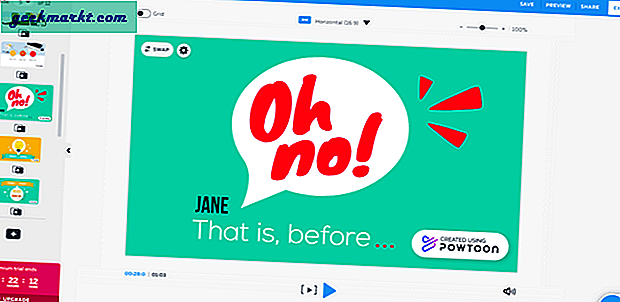
5. Wideo
ผู้สร้างแอนิเมชั่นและสไลด์โชว์ในราคาที่ดีกว่า
Wideo ยังคล้ายกับ Powtoon ที่คุณสามารถสร้างวิดีโอแอนิเมชั่นได้อย่างราบรื่น คุณยังสามารถค้นหาคุณสมบัติทั้งหมดที่คุณพบใน Powtoon แต่ยังเป็นแผนเพิ่มเติมฟรีซึ่งทำให้เป็นตัวเลือกที่ทำงานได้ แต่คุณจะไม่ได้รับค่าที่ตั้งล่วงหน้าจากแอปและจะมีลายน้ำ Wideo ที่เอาต์พุต
หากคุณยินดีที่จะจ่ายทั้ง Powtoon และ Wideo ก็ทำงานได้ดี แต่ Powtoon ใช้เค้กเพื่อการตั้งค่าล่วงหน้าที่มีคุณภาพมากขึ้นและดีขึ้นซึ่งคุณสามารถใช้กับวิดีโอของคุณได้ Wideo ยังสามารถใช้เป็นผู้สร้างงานนำเสนอได้เนื่องจากมีการตั้งค่าล่วงหน้าที่ให้ความรู้สึกเหมือนงานนำเสนอมากกว่าวิดีโอแอนิเมชั่น ค่าใช้จ่าย $ 19 / เดือน
ข้อดี:
- เหมาะสำหรับสร้างวิดีโอสไลด์โชว์
- มีเวอร์ชันฟรีที่แตกต่างจาก Powtoon
จุดด้อย:
- ค่าใช้จ่ายใกล้เคียงกับ Powtoon ที่มีคุณสมบัติและค่าที่ตั้งล่วงหน้าน้อยกว่า
- มีลายน้ำในเวอร์ชันฟรี
เปิด Wideo
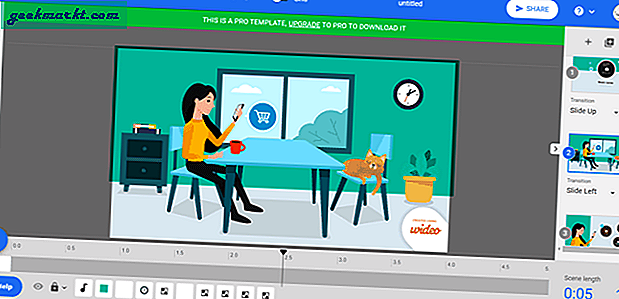
6. มาจิสโต
ผู้สร้างวิดีโออัตโนมัติ
Magisto ไม่ใช่โปรแกรมตัดต่อวิดีโอ แต่เป็นเหมือนโปรแกรมสร้างวิดีโออัตโนมัติ เพียงแค่เลือกรูปภาพหรือวิดีโอของคุณเลือกเทมเพลตและเพลงจากไลบรารีหรือเพิ่มเพลงของคุณเอง แอพจะรวบรวมทุกอย่างเข้าด้วยกันและให้วิดีโอสุดท้ายแก่คุณในหนึ่งนาที ในบรรดาแอปทั้งหมด Magisto โดดเด่นในเรื่องไลบรารีที่ใหญ่ที่สุดพร้อมเทมเพลตและเพลงกว่า 100 รายการ แต่น่าเสียดายที่ Magisto ไม่มีตัวเลือกในการปรับแต่งบางสิ่งที่คุณอาจไม่ชอบในเทมเพลตยกเว้นข้อความ
ด้วยเวอร์ชันฟรีคุณสามารถอัปโหลดไฟล์ได้เพียง 10 ไฟล์เพื่อแก้ไข หลังจากนั้นคุณต้องใช้แผนพรีเมียมซึ่งค่อนข้างเข้าใจได้ อย่างไรก็ตามข้อแม้ที่ใหญ่ที่สุดคือคุณไม่สามารถแก้ไขอะไรจากเอาต์พุตได้หากคุณไม่ชอบบางสิ่งในเวอร์ชันฟรี
ข้อดี:
- ความสามารถในการเพิ่มรูปภาพจาก Google Photos หรือ Google Drive โดยตรง
- คลังเพลงและวิดีโอสต็อกขนาดใหญ่ในกรณีที่คุณต้องการ
จุดด้อย:
- สามารถอัปโหลดรูปภาพหรือวิดีโอ 10 รายการเพื่อแก้ไข
- ไม่มีตัวเลือกแก้ไขในเวอร์ชันฟรี
เปิด Magisto
7. Filmora Go
แอพ Android ที่ดีที่สุดสำหรับการตัดต่อวิดีโอแนวนอน
เมื่อพูดถึงแอพ Android Filmora Go เป็นแอพตัดต่อวิดีโอที่ดีที่สุดสำหรับ Android ที่ฉันเคยเจอหลังจาก Adobe Rush เนื่องจาก Chromebooks ไม่รองรับ Rush Filmora Go จึงนำเสนอแอป Android ที่ดีที่สุดบน Chromebook ส่วนที่ดีที่สุดคือได้รับการออกแบบมาสำหรับเลย์เอาต์แนวนอนซึ่งแตกต่างจากโปรแกรมตัดต่อวิดีโออื่น ๆ บน Android และยังฟรีโดยไม่มีลายน้ำหรือเวลา จำกัด อีกด้วย
Filmora Go มีคุณสมบัติมากมายที่ให้คุณควบคุมแต่ละฟุตเทจเช่นการแก้ไขสีการเว้นวรรคความเร็วชื่อเรื่องฟิลเตอร์และอื่น ๆ ทำให้คุณควบคุมการตัดต่อได้ละเอียดยิ่งขึ้น
ข้อดี:
- เน้นไปที่การตัดต่อวิดีโอแนวนอน
- เข้าใจง่าย แต่มีคุณสมบัติมากมายในแบบที่เรียบง่าย
จุดด้อย:
- ไม่มีไทม์ไลน์คุณต้องคลิกที่ไอคอนวิดีโอแต่ละอันเพื่อเข้าสู่และแก้ไข
- ตัวเลือกการซ้อนทับและตัวกรองไม่กี่ตัว
ดาวน์โหลด Filmora Go
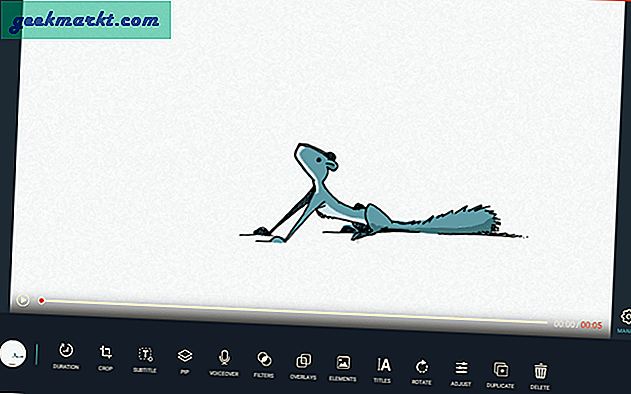
ห่อ
Adobe Rush เป็นสิ่งที่ต้องมีใน Chromebook ซึ่งอาจเป็นตัวเลือกการตัดต่อวิดีโอที่ดีที่สุดอย่างชัดเจนที่สุด แต่อย่างไรก็ตาม Clipchamp นั้นดีมากด้วย UI ที่สะอาดและ Google Photos ก็ช่วยฉันในการแก้ไขเล็ก ๆ น้อย ๆ แอปตัดต่อวิดีโอที่คุณชอบที่สุดใน Chromebook คืออะไร แจ้งให้เราทราบในความคิดเห็นด้านล่าง